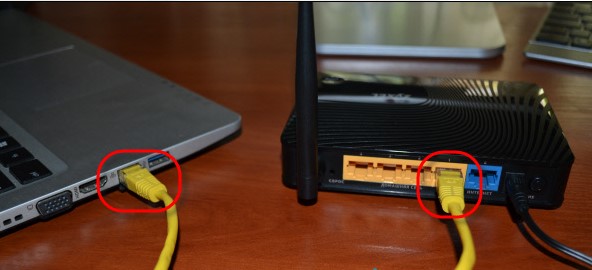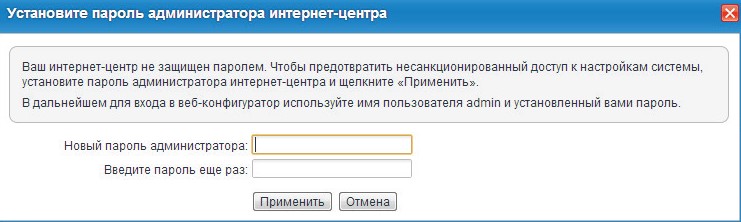Как подключить роутер кинетик к интернету
Как подключить и настроить роутер Keenetic? Инструкция на примере Keenetic Viva
Хотите самостоятельно подключить и выполнить настройку роутера Keenetic? В этой подробной инструкции я покажу, как это сделать. Расскажу о всех нюансах, добавлю фото и необходимые скриншоты. Демонстрировать процесс настройки я буду на примере интернет-центра Keenetic Viva, который был куплен специально для написания этой и еще нескольких инструкций, которые я буду размещать в отдельном разделе на этом сайте. Для начала выполним подключение, затем настройку подключения к интернету с помощью Ethernet-кабеля, настроим Wi-Fi и установим пароль.
Эта инструкция подойдет практически для всех новых роутеров Keenetic, на которых установлена операционная система KeeneticOS с новым веб-интерфейсом. Для следующих моделей: Keenetic Giga (KN-1010), Ultra (KN-1810), Speedster (KN-3010), Air (KN-1611), Start KN-1111, Lite KN-1311, City (KN-1511), Omni (KN-1410), DSL (KN-2010), Duo (KN-2110), Extra (KN-1710, KN-1711), 4G (KN-1210), Hero 4G (KN-2310), Runner 4G (KN-2210). Ну и для Keenetic Viva (KN-1910), на примере которого я буду писать эту статью.
Для начала я рекомендую узнать следующую информацию:
Как правило, эту информацию можно посмотреть в договоре о подключении к интернету, или узнать у поддержки интернет-провайдера.
Как подключить интернет-центр Keenetic?
Включите адаптер питания в розетку.
Для этого чем-то острым нажмите на кнопку Reset (которая на фото ниже) и подержите ее нажатой 10-12 секунд.
После подключения к роутеру доступа к интернету может не быть. Это потому, что роутер еще не настроен. В веб-интерфейс интернет-центра можно зайти без доступа к интернету.
Настройка роутера Keenetic
Выполнить настройку можно двумя способами:
Я покажу оба варианта. Но сначала нам необходимо получить доступ к странице с настройками интернет-центра.
Вход в веб-интерфейс и мастер быстрой настройки
Чтобы открыть настройки роутера Keenetic, нужно в браузере на подключенном к роутеру устройстве перейти по адресу my.keenetic.net или 192.168.1.1.
На начальной странице нужно выбрать язык. Там же можно «Начать быструю настройку», или сразу перейти в панель управления. Так как сначала я покажу, как выполнить установку роутера через мастер быстрой настройки, то нажимаем на кнопку «Начать быструю настройку». После чего нужно принять лицензионное соглашение.
Дальше устанавливаем пароль администратора. Придумайте пароль и укажите его два раза в соответствующих полях. Этот пароль в дальнейшем будет использоваться для входа в веб-интерфейс интернет-центра. Логин (имя пользователя) – admin.
Выбираем способ подключения к интернету. В этой инструкции я буду показывать настройку подключения через Ethernet-кабель. Этот кабель мы уже подключили в соответствующий порт на роутере.
Выбираем, что настраивать. У меня только «Интернет». Если ваш интернет-провайдер предоставляет услугу IPTV, то можете выбрать еще и «IP-телевидение» и сразу настроить просмотр ТВ каналов.
Дальше у нас настройки MAC-адреса. Если ваш интернет-провайдер не делает привязку по MAC-адресу, то выбираем «По умолчанию» и продолжаем настройку. Если делает привязку, то есть два варианта:
У меня, например, «Без пароля».
В этом случае дополнительные настройки задавать не нужно.
Эти данные выдает интернет-провайдер.
Затем нужно указать имя пользователя и пароль.
Если все настроили правильно, то наш Keenetic должен сообщить: «Вы подключены к интернету» В моем случае он сразу загрузил и установил обновление программного обеспечения.
После перезагрузки настройка продолжилась. Нужно задать параметры защиты домашней сети. Настроить фильтр Яндекс.DNS или AdGuard DNS. Я не настраивал фильтр. Просто выбрал «Без защиты».
Меняем имя Wi-Fi сети, которую будет раздавать наш маршрутизатор и пароль к ней.
После повторного подключения должна открыться панель управления.
Быстрая настройка роутера Keenetic завершена.
Самостоятельная настройка в панели управления интернет-центра Кинетик
При первом входе веб-интерфейс (когда роутер еще на заводских настройках) мы можем сразу перейти в панель управления. То есть, пропустить мастер быстрой настройки.
В панели управления, на главном экране отображается вся основная информация о работе интернет-центра и о подключенных устройствах.
Если вы настраиваете свой роутер Keenetic самостоятельно, пропустили мастер быстрой настройки, то нужно выполнить две основные настройки:
Подключение к интернету
Дальше устанавливаем следующие настройки:
Еще раз проверяем все настройки и нажимаем на кнопку «Сохранить».
Если PPTP или L2TP – нужно указать адрес сервера, имя пользователя и пароль.
В разделе «Системный монитор» должно быть написано «Подключено. «.
Если у вас не получается настроить интернет, то вы можете обратиться в поддержку своего интернет-провайдера. Они подскажу вам, какие настройки и где нужно указать. Или пишите в комментариях, постараюсь помочь.
Настройка Wi-Fi сети
Перейдите в раздел «Мои сети и Wi-Fi» – «Домашняя сеть». Там я рекомендую оставить все настройки как есть (по умолчанию) и сменить только имя сети и/или пароль.
По умолчанию установлено одинаковое имя Wi-Fi сети и пароль для сети в диапазоне 2.4 ГГц и 5 ГГц. Включена функция Band Steering, которая автоматически определяет диапазон для каждого подключенного к роутеру устройства. То есть, устройства видят одну сеть, подключаются к ней, но могут автоматически переключаться между диапазоном 2.4 ГГц и 5 ГГц.
Как разделить Wi-Fi сети (разные имена для сети в диапазоне 2.4 ГГц и 5 ГГц)
Нужно открыть дополнительные настройки сети в диапазоне 5 ГГц.
Дальше просто меняем имя сети в диапазоне 5 ГГц. Пароль можно оставить такой же, как для диапазона 2.4 ГГц.
Настройка IPTV
Для настройки IPTV (если ваш интернет-провайдер предоставляет эту услугу) перейдите в раздел «Интернет» – «Проводной». Там можно выделить любой Ethernet-порт (кроме 0, куда подключен интернет) под подключение ТВ-приставки.
Если ваш провайдер выдал вам параметры VLAN, то их нужно прописать в настройках. Для этого нажмите на «VLAN для интернета, IP-телефонии и IP-телевидения». Пропишите значения WLAN, которые предоставил интернет-провайдер.
Для сохранения настроек нажмите на кнопку «Сохранить».
Обновление прошивки
Интернет-центры Keenetic автоматически загружают и устанавливают обновление ПО. По умолчанию включено автоматическое обновление. Чтобы проверить, есть ли новая версия прошивки, или сменить какие-то настройки связанные с обновлением KeeneticOS нужно перейти в раздел «Управление» – «Общие настройки». Роутер сразу начнет проверять наличие новой версии ПО.
Смена пароля администратора
Сменить пароль администратора интернет-центра Keenetic можно в разделе «Управление» – «Пользователи и доступ». Выберите свою учетную запись.
Дальше придумайте и два раза укажите пароль.
Сохраните настройки. Постарайтесь не забыть этот пароль. Если это случиться, то вы не сможете получить доступ к настройкам роутера. Придется делать полный сброс настроек.
Оставляйте комментарии! Оставляйте свои отзывы и впечатления от роутера Keenetic. Задавайте вопросы.
Как настроить роутер Keenetic
Роутеры серии Keenetic считаются отличным вариантом для дома. Благодаря программному помощнику и простой панели управления даже неопытный пользователь сможет без проблем справиться с подключением компьютера к интернету как через Wi-Fi, так и через кабель.
Роутеры серии Keenetic считаются отличным вариантом для дома. Благодаря программному помощнику и простой панели управления даже неопытный пользователь сможет без проблем справиться с подключением компьютера к интернету как через Wi-Fi, так и через кабель.
Настройка подключения по локальной сети
Подключение роутера к сети
На задней панели есть порты LAN и WAN. Нужно подсоединить к WAN-порту кабель, предназначенный для интернета, который провайдер провел в квартиру.
После чего следует перевести выключатель питания в положение «Вкл.». Должны загореться индикаторы состояния (и гореть непрерывно), что свидетельствует об успешной загрузке устройства и его готовности к дальнейшей настройке.
Для подключения маршрутизатора к ноутбуку или компьютеру нужно в порт LAN вставить кабель, который есть в комплекте.
Важно! Первую настройку рекомендуется делать именно через кабель, поскольку Wi-Fi может работать нестабильно.
Авторизация роутера
Старые модели Keenetic от Zyxel
После каждого изменения не стоит забывать кликать по кнопке «Применить».
Важно! Разрешение UpnP может быть небезопасно, т.к. создается таким образом потенциальная лазейка для вредоносных приложений.
Смена пароля происходит в одноименной вкладке раздела «Система», сброс настроек – в «Конфигурации», а обновление прошивки – в «Микропрограмме».
Keenetic ОС NDMS 2.11 и более ранних версий
После Мастер отобразит варианты дальнейших действий. Можно завершить работу, кликнув по кнопке «Выйти в интернет», или открыть веб-интерфейс роутера, чтобы задать дополнительные параметры.
Сброс настроек происходит в разделе «Домашняя сеть» – «Интернет» – опция «NetFriend».
Современные версии ОС Keenetic
Сброс роутера до заводских настроек
Важно! Нельзя удерживать кнопку больше 20 сек., иначе устройство перейдет в режим аварийного восстановления.
Индикация
Мобильное приложение My.Keenetic
Приложение доступно только для маршрутизаторов c KeeneticOS 3.1 и выше (все модели с индексом KN-xxxx, Zyxel Keenetic Giga 3/Ultra 2/Air/Extra 2), NDMS 2.05 и выше.
Настройка роутера ZyXEL Keenetic с пошаговой инструкцией
Для ускорения процесса производители рекомендуют воспользоваться пошаговой инструкцией по подключению и настройке всех параметров, защите от взлома и обновлению прошивки при необходимости. Рассмотрим этапы подключения роутера (маршрутизатора) Zyxel Keenetic.
Включение устройства и подключение к локальной сети
В комплекте к устройству идет все необходимое для быстрого подключения и настроить роутер zyxel keenetic в домашних условиях совсем несложно. При первом использовании маршрутизатор необходимо подсоединить к сети электропитания с помощью сетевого адаптера из комплекта.
После этого включить кнопку питания на устройстве. Индикаторные лампочки начнут светиться.
Вместо кнопки может быть тумблер. Его нужно перевести в положение ON.
Далее определитесь со способом подключения. Существует 2 варианта:
Подключение с помощью провода;
Беспроводное (через планшет или телефон).
Сетевой шнур из комплекта подсоединяется к одному из входов роутера «Домашняя сеть». Второй конец подключается к компьютеру или ноутбуку в отверстие сетевой карты.
Беспроводное подключение можно осуществить двумя способами.
Через веб-интерфейс – начальные действия такие же, как и при подключении с помощью провода. На телефоне или планшете открываете браузер и вводите IP-адрес устройства. Он указан также на наклейке снизу.
Вход в настройки роутера, ввода логина и пароля. Сброс настроек до заводских
Войти в настройки устройства поможет информация, размещенная на наклейке снизу.
адрес доступа к настройкам маршрутизатора;
стандартное имя сети;
Адрес для доступа вводится в строку поиска браузера. Нажатие кнопки Enter откроет окно с двумя кнопками:
Пароль необходимо придумать и ввести дважды. Он понадобится для последующего входа в настройки. Его лучше запомнить, а ещё лучше записать.
После выполнения этих шагов возможен выбор режима быстрой настройки. Откроется окно с запросом на ввод логина и нового пароля. После авторизации следуя пошаговой инструкции настройки можно завершить.
Если при попытке входа в настройки через адрес доступа логин или пароль не подходит, возможно, устройству уже были заданы другие параметры конфигурации. В этом случае необходимо сбросить настройки до заводских. Понадобится тонкий острый предмет (например игла), с помощью которого нужно зажать и удерживать на протяжении 10-30 секунд кнопку СБРОС на задней панели.
Настройка роутера ZyXEL Keenetic через веб браузер
Для настройки через веб браузер необходимо на устройстве, подключенном к маршрутизатору любым способом, в адресной строке ввести IP-адрес устройства. По умолчанию это 192.168.1.1. Найти его можно в инструкции, которая идёт в комплекте с роутером.
В окне нужно ввести логин admin и пароль 1234 по умолчанию. Если все сделано правильно, откроется главное меню с доступом к информации о системе, сервисах и соединениях.
Подключение к интернету по динамическому IP-адресу не требует дополнительной настройки. Достаточно просто подключить шнур к роутеру и при необходимости указать в настройках Dynamic IP. Как правило, он используется по умолчанию.
Подключение по протоколу PPPoE
в настройках роутера выбрать соответствующий тип подключения;
указать пароль и логин, предоставленные провайдером;
при необходимости задать статический IP в ручном режиме.
При типе соединения L2TP порядок действий такой же. Тип соединения перед подключением необходимо уточнить у провайдера.
Настройка wi-fi сети
Защита системы от взлома и сохранение настроек маршрутизатора
Для защиты сети wi-fi от взлома необходимо:
отключить функцию WPS;
в настройках выбрать надежный тип безопасности и сгенерировать сложный ключ с помощью системы;
скрыть сеть, поставив галочку в графе Enable hidden Wireless;
уменьшить мощность передатчика так, чтобы сеть покрывала только Ваше жилое пространство.
Защита маршрутизатора будет высокой при использовании сложного пароля для входа в настройки и отключении функции внешнего администрирования. Также возможно изменить имя пользователя для входа в панель настроек.
После завершения всех необходимых изменений в окне главного меню нажмите кнопку «Применить» для сохранения настроек.
Обновление прошивки
Обновление прошивки доступно двумя способами.
Через панель управления
в настройках доступа ввести адрес 192.168.1.1 и нажать «Enter»;
в открывшемся окне указать логин и пароль;
в окне «Информация» о системе выбрать пункт «Обновления»;
при активности кнопки «Доступны» кликнуть на нее и загрузить обновления.
Через загрузку файла с сайта
зайти на официальный сайт Zyxel;
открыть страницу загрузок;
в окне «Ваше устройство» выбрать тип роутера;
выбрать на странице вкладку «Файлы загрузки»;
кликнуть кнопку «Микропрограммы»;
выбрать доступную версию обновления для нужной модели;
кликнуть на ссылку и скачать на компьютер;
переместить файл из архива на рабочий стол;
в настройках роутера выбрать вкладку «Файлы» и кликнуть иконку «Настройки»;
в окне нажать «Выберите файл»;
открыть скачанный файл на компьютере и нажать кнопку «Заменить»;
для подтверждения нажать «Да» и дождаться установки.
Вот пожалуй и всё что нужно знать о самостоятельной настройке роутера Zyxel Keenetic.
В данной статье мы рассмотрим вопрос выбора приставки для цифрового телевидения. Также наша редакция подготовила рейтинг наиболее популярных и функциональных ТВ-приставок в 2020 году.
Какие телевизоры поддерживают цифровое ТВ без приставки, как это узнать, список популярных моделей ТВ поддерживающих цифру.
Пошаговая инструкция по подключению и настройке приставки цифрового телевидения к телевизору со скриншотами и детальным описанием каждого шага.
Вы уже являетесь абонентом ITNET?
Настройка роутеров Keenetic
Настройка Интернета
Настройка роутеров
Полезное о Wi-Fi
Личный кабинет
Настройка почты
Для настройки роутеров Keenetic необходимо выполнить следующие действия:
Подключите кабель питания, ethernet-кабель в разъем INTERNET или WAN. Патч-корд, который был в комплекте, подключите в любой LAN порт одним разъемом и в сетевую карту компьютера другим.
Откройте браузер (Internet explorer, Opera, Chrome, Firefox и т.д.) и в адресной строке введите 192.168.0.1 или 192.168.1.1, нажмите ENTER. В появившимся окне введите логин и пароль, по умолчанию это (admin,admin), если не подходит, то аутентификационные данные написаны на наклейке в нижней части роутера.
Если вас переключили на новую технологию IPOE, то пункт №1 необходимо пропустить.
1. Зайдите в меню Интернет > PPPoE/VPN и нажмите кнопку Добавить соединение для настройки параметров подключения к Интернету.
В поле Настройка параметров IP оставьте значение Автоматическая, IP-адрес для выхода в Интернет вы получаете от провайдера автоматически по DHCP.
Нажмите Применить для сохранения настроек.
Далее, Вам необходимо позвонить в нашу службу техподдержки по номеру 8-800-555-49-15 и сообщить об установке нового оборудования для его регистрации в сети.
Обзор маршрутизатора ZyXEL Keenetic + пример настройки Дом.ru
Когда я выбирал Wi-Fi маршрутизатор, пересмотрел несколько моделей известных компаний и решил остановиться на проверенной тайваньской компании ZyXEL. Компания выпускает интернет маршрутизаторы разных классов: Keenetic, Keenetic Lite, Keenetic Giga, Keenetic 3G(4G).
Модель ZyXEL Keenetic является оптимальным вариантом по цене/производительности и подойдет большинству пользователей для создания домашней сети.
Упаковка и комплектация.
Роутер поставляется в белой картонной коробке, на которой написаны основные технические характеристики устройства, нарисована схема подключения маршрутизатора, а также информация об изготовителе.
Комплектация:
Маршрутизатор ZyXEL Keenetic
Ethernet кабель длиной 170см
Диск с инструкцией и ПО
Технические характеристики.
Протоколы:
Wi-Fi:
Защита сети WEP/WPA-PSK/WPA2-PSK
Быстрая настройка WPS
Режим Wi-Fi Multimedia
Режимы:
Подключение по беспроводной сети Wi-Fi
Подключение по выделенной линии Ethernet
Подключение через USB модем 3G
Подключение через USB модем 4G-Yota
Wi-Fi (IEEE 802.11 b/g/n)
Технология Link Duo
Разное:
Блокировка доступа в Интернет по MAC-адресу, IP-адресу, URL, TCP/UDP-порту
Встроенный BitTorrent-клиент Transmission
Аппаратная поддержка IPTV
Сетевая печать на USB-принтере
Конфигуратор на русском языке
Список поддерживаемых модемов:
Внешний вид и внутреннее устройство.
Корпус маршрутизатора выполнен из пластика белого цвета.
Размер 162 х 114 х 33 мм (без антенн). Масса 280г без блока питания.
Разъемы:
На верхней панели расположены индикаторы:
Внутри мы видим плату с процессором Ralink RT3052 тайваньской компании Ralink Technology, покрытый металлической пластиной, работающий на частоте 384 МГц, со встроенным Ethernet-коммутатором, радио модулем 802.11n (2T2R, до 300 Мбит/с) и контроллером USB. Также здесь находятся SDRAM-модули PC166 общим объёмом 32 МБайта, для хранения прошивки используется флеш-модуль MX29LV640EBTI-70G объемом 8 МБайт.
Работа маршрутизатора.
Небольшая инструкция по настройке маршрутизатора для одного из популярных провайдеров Дом.ru. Данная инструкция подойдет и для других маршрутизаторов ZyXEL. Версию прошивки для примера использовал ту, которая поставляется с роутером с магазина.
Для начала нужно подготовить роутер и подключить все провода. Сетевой кабель, идущий из подъезда, подключаем в порт WAN (порт синего цвета), кабель, идущий в комплекте подключаем в LAN1 порт и к сетевой карте компьютера. Если компьютеров несколько, соответственно подключаем их в порты LAN2, LAN3, и т.д. (порты желтого цвета). Втыкаем штекер адаптера питания в разъем POWER. Прикручиваем антенны.
На этом подготовка завершена.
Далее проверяем настройки локальной сети на компьютере.
Для входа в настройки роутера в адресной строке любого браузера (Internet Explorer, Mozilla Firefox, Opera, Google Chrome, Yandex Браузер. ) набираем адрес 192.168.1.1 и нажимаем клавишу Enter.
Если все сделано правильно, откроются настройки роутера.
По-умолчанию вводим пароль «1234».
Для настройки PPPoE соединения выбираем слева раздел Интернет – Подключение.
Проверяем чтобы Настройки параметров IP было выбрано – Без IP адреса. Нажимаем Применить.
Далее переходим в раздел Интернет – Авторизация.
Имя сервера и Имя концентратора – не указываем
Имя пользователя и пароль – указываем ваш логин и пароль Дом.ru
Безопасность данных – не используется
Заходим сеть Wi-Fi->Соединение
Включить точку беспроводного доступа – галочка должна стоять.
Скрывать SSID отмечать не нужно. Остальные настройки не меняем, нажимаем Применить.
Для того, чтобы вашим Wi-Fi интернетом не воспользовались соседи переходим к настройке безопасности.
Открываем раздел Сеть Wi-Fi – Безопасность.
Проверка подлинности – WPA-PSK/WPA2-PSK
Тип защиты, формат сетевого ключа – не меняем.
Сетевой ключ – придумываем пароль для доступа к вашей беспроводной сети. Обязательно запомните или запишите эти данные.
На этом настройка интернета завершена.
Возможности USB порта.
В USB-порт можно подключить USB-флешку или внешний USB-винчестер, отформатированные в FAT, FAT32, NTFS или EXT3, которые могут быть использованы как папка c общим доступом, как FTP-сервер, а также для хранения файлов из торрента. Также есть возможность использования внешних 3G и 4G-Yota USB-модемов.
Очень интересной особенностью маршрутизатора является встроенный BitTorrent-клиент Transmission. Transmission был выбран не случайно, программа при необходимой функциональности очень экономичная и простая, при этом абсолютно бесплатная.
Настройка Transmission.
Тест скорости интернета.
У меня проведена выделенная линия от провайдера Дом.ru с каналом 50 Мбит/сек днем и 100 Мбит/сек ночью.
Для теста я использовал утилиту iperf и сайт speedtest.net
В утилите iperf я задал 5 TCP сессий по 180 секунд.
Тест на ПК по проводному соединению:
Вечер (канал 50 Мбит/сек)
Утро (канал 100 Мбит/сек)
Данные полностью соответствуют заявленной в тарифе скорости.
Тест на смартфоне по Wi-Fi:
Скорость по Wi-Fi ниже по сравнению с проводным соединением, обновление прошивки и разные настройки роутера к успеху не привели.
Передача данных с ПК (LAN) на смартфон (Wi-Fi):
ПК в режиме сервера.
Смартфон в режиме сервера.
Наблюдается та же скорость, что и Wi-Fi с интернета.
Выводы.
В целом маршрутизатор понравился, по проводному соединению нет никаких нареканий, понравился встроенный торрент-клиент, позволяющий скачивать и раздавать торренты не зависимо от компьютера, что особенно приятно ночью. А вот «танцы с бубном» с Wi-Fi не увенчались успехом, полную скорость интернет канала маршрутизатор у меня так и не выдал, но для мобильных устройств скорости мне хватает с запасом. Хотя если кто знает решение данной проблемы буду рад послушать.
Достоинства
Хороший уровень сигнала Wi-Fi по всей квартире
Отличная работа при LAN подключении
Возможность выключения Wi-Fi переключателем
Работа с большинством 3G и 4G модемов
Гостевая сеть Wi-Fi
Красивый внешний вид
Недостатки
У меня не настроился на полную скорость канала по Wi-Fi